Вы можете прочитать эту статью, чтобы узнать, как загрузить обновление драйвера для сканера/принтера Epson L3210 и установить его на компьютер с Windows 10/11.
Epson — известное имя в полиграфической промышленности. Она производит принтеры мирового класса. L3210 — это один из лучших принтеров Epson «все в одном», который отличается экономичностью и высокой производительностью. Однако, несмотря на лучшие в своем классе характеристики, без совместимого драйвера Epson L3210 он может не обеспечить плавную печать.
Драйвер является связующим звеном между вашим принтером и компьютером. Это помогает вашему компьютеру понять инструкции по печати и обеспечить желаемый результат. Без подходящего и обновленного драйвера принтера Epson L3210 могут возникнуть различные неприятные проблемы с печатью.
Поэтому эта статья знакомит вас с наилучшими способами загрузки, установки и обновления драйвера Epson L3210 для Windows 10 и Windows 11. Давайте начнем с них без дальнейших церемоний.
Настоятельно рекомендуемый способ загрузки обновления драйвера Epson L3210
Если вы не можете прочитать всю статью из-за нехватки времени, вы можете напрямую загрузить и установить обновленный драйвер Epson L3210 через Bit Driver Updater. Это программное обеспечение безопасно и автоматически обновляет драйверы одним щелчком мыши. Кроме того, он предоставляет несколько полезных функций, таких как ускорение скорости загрузки драйверов, резервное копирование и восстановление драйверов и многое другое. Ниже приведена ссылка для загрузки и установки этого известного средства обновления драйверов.

Способы загрузки, установки и обновления драйвера Epson L3210
Вы можете применить описанные ниже методы, чтобы загрузить драйвер для сканера и принтера Epson L3210, а также установить и обновить его.
Способ 1. Загрузите драйвер Epson L3210 с официального сайта.
Как и любой другой производитель, Epson также выпускает драйверы для своих продуктов на официальном сайте. Вы можете загрузить и установить драйвер принтера Epson L3210 оттуда. Ниже приводится ряд шагов, чтобы сделать это.
- Во-первых, нажмите на эту ссылку, чтобы перейти на официальный сайт Epson.

- Теперь наведите курсор на Поддерживать на домашней странице Epson и выберите Принтеры из выпадающего меню.
- Введите название вашего продукта, т. е. Эпсон L3210 в поле поиска и нажмите кнопку Входить ключ.

- Теперь выберите Эпсон L3210 из результатов поиска на экране.
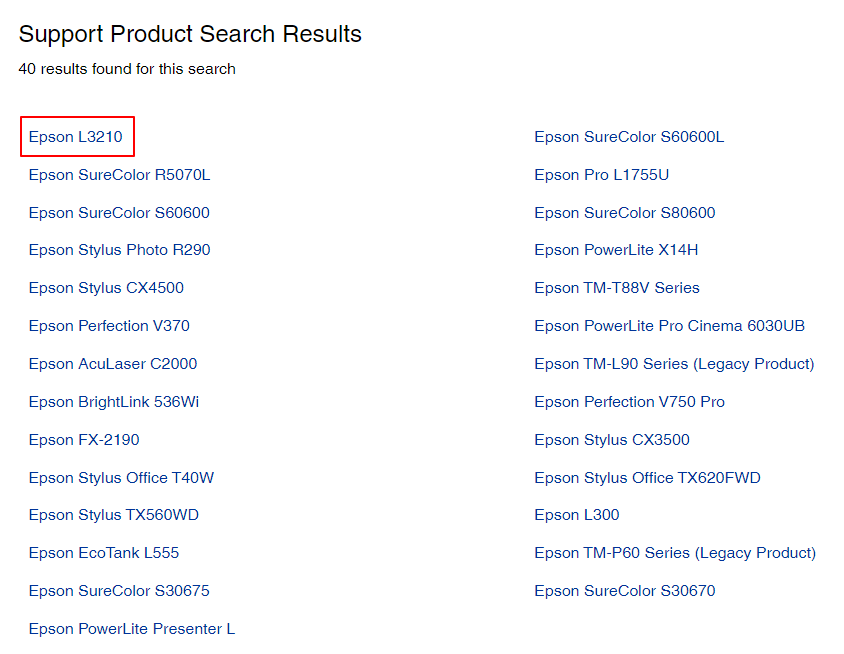
- Выберите свой Операционная система если он не определяется автоматически.
- Нажмите на Драйверы чтобы расширить их.
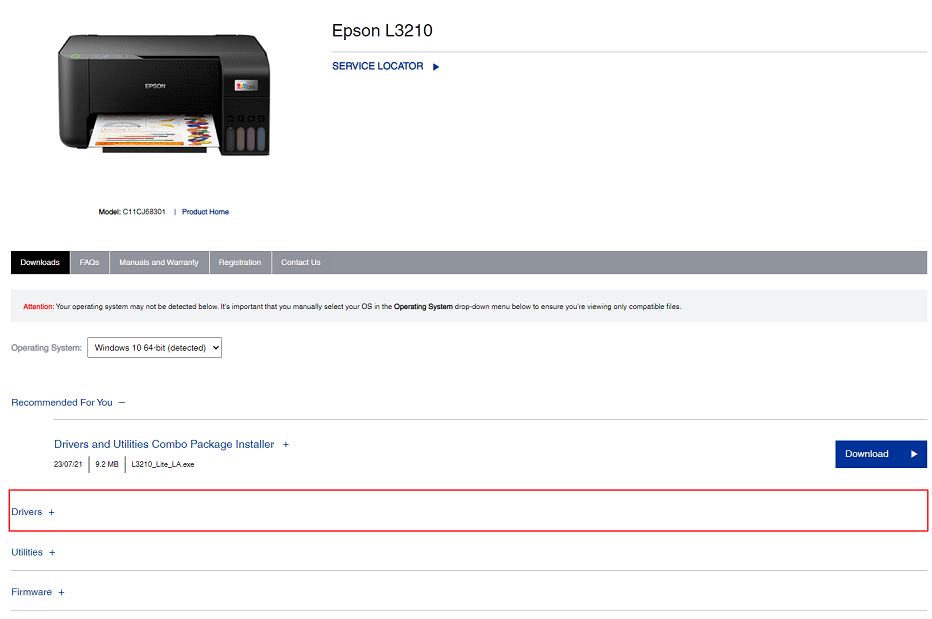
- Нажать на Скачать кнопку, чтобы бесплатно загрузить программу установки Epson L3210.
- После загрузки установщика дважды щелкните его и следуйте инструкциям на экране, чтобы завершить установку драйвера.
Читайте также: Как загрузить и обновить драйвер Epson L3250
Способ 2. Загрузите и установите драйвер Epson L3210 из диспетчера устройств.
Все ПК с Windows поставляются с инструментом под названием Диспетчер устройств для загрузки и установки драйверов. Вы можете использовать этот инструмент для загрузки драйвера сканера Epson L3210 и его установки. Следующие шаги показывают, как это сделать.
- Войдите в меню быстрого доступа с помощью Windows+Х сочетание клавиш клавиатуры.
- Теперь выберите Диспетчер устройств из меню на вашем экране.

- Теперь выберите Очереди печати и Принтеры категории, чтобы расширить их.

- Найдите принтер Epson L3210 и щелкните его правой кнопкой мыши.
- Выберите Обновить драйвер вариант.

- Если вы являетесь пользователем Windows 10, выберите параметр, чтобы Автоматический поиск обновленного программного обеспечения драйвера. Если вы используете Windows 11, нажмите кнопку Автоматический поиск драйверов вариант.

- Подождите, пока Windows завершит поиск, загрузку и установку драйверов.
- Перезагрузите компьютер после завершения вышеуказанного процесса.
Способ 3: обновите операционную систему вашего устройства
Обновление операционной системы решает распространенные проблемы с устройствами, загружает необходимые драйверы и обновляет старые драйверы. Однако иногда этот метод может оказаться безуспешным, если обновление драйвера выпущено совсем недавно и Windows не может его найти. Тем не менее, вы можете выполнить следующие шаги, чтобы попытать счастья.
- Во-первых, войдите в панель настроек с помощью Windows+I Сочетание клавиш.
- Во-вторых, выберите вариант просмотра вашего компьютера. Обновление и безопасность настройки с экранной панели.

- Найдите и выберите вариант Проверьте наличие обновлений.

- Загрузите доступные обновления (включая обновления драйверов) и установите их.
- Перезагрузите компьютер, чтобы завершить описанный выше процесс.
Способ 4. Автоматическая загрузка обновления драйвера Epson L3210 (рекомендуется)
Многие пользователи (включая нас) считают, что ручные методы загрузки и установки обновлений драйверов занимают много времени. Более того, всегда есть риск установить не те драйвера, которые могут навредить компьютеру.
Таким образом, чтобы обойти все эти проблемы, мы предлагаем безопасно и автоматически загружать, устанавливать и обновлять драйверы с помощью компетентного программного обеспечения.
Мы обновляем драйверы с помощью Bit Driver Updater. Это программное обеспечение загружает все необходимые обновления драйверов и автоматически устанавливает их одним щелчком мыши. Кроме того, он имеет множество полезных функций.
Например, вы можете использовать программное обеспечение Bit Driver Updater для резервного копирования и восстановления существующих драйверов, планирования сканирования устаревших драйверов и ускорения процесса загрузки драйверов.
Ниже приведена ссылка для загрузки и установки этого программного обеспечения.

Через пару секунд после установки Bit Driver Updater начинает сканировать ваш компьютер на наличие устаревших драйверов. После завершения сканирования (это занимает всего несколько секунд) вы можете Обновить все драйверы автоматически одним нажатием на кнопку, чтобы сделать это.
Программное обеспечение также предоставляет опцию «Обновить сейчас», если вы хотите загрузить и установить обновления только для драйвера принтера Epson L3210. Однако мы предпочитаем обновлять все драйверы, чтобы добиться максимальной производительности компьютера.
Читайте также:Загрузка, установка и обновление драйвера Epson L3150 в Windows
Драйвер Epson L3210 загружен и установлен
В этой статье вы познакомились с различными способами бесплатной загрузки установщика Epson L3210 для установки обновленного драйвера. Вы можете использовать любой метод из приведенного выше руководства, чтобы загрузить и установить необходимый драйвер.
Если вы знаете какие-либо другие более подходящие способы загрузки драйвера сканера Epson L3210 для Windows 10/11 или у вас есть какие-либо вопросы, напишите нам в комментариях. Мы будем рады помочь.